更新日:、 作成日:
Windows 11 絵文字や顔文字のショートカット
はじめに
Windows11 で絵文字や顔文字を入力するショートカットを紹介します。
Win ![]() + . (ピリオド) または Win
+ . (ピリオド) または Win ![]() + V キーを入力して、絵文字や顔文字を一覧から入力できます。
+ V キーを入力して、絵文字や顔文字を一覧から入力できます。
単語登録して絵文字や顔文字を好きな名前で変換できます。
絵文字を入力する
Win ![]() + . (ピリオド) または Win
+ . (ピリオド) または Win ![]() + V キーを入力して [絵文字] をクリックします。
+ V キーを入力して [絵文字] をクリックします。
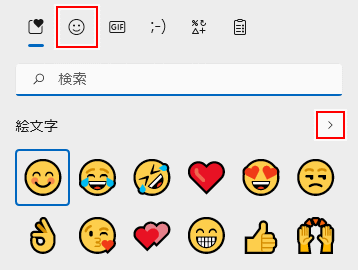
[カテゴリ] を選択して [絵文字] をクリックします。

絵文字が入力されます。

入力先のアプリによって絵文字の表示方法が違います。メモ帳などは白黒で表示されますが、ブラウザなどはカラーで表示されます。
絵文字の名前がわかっているときは、変換から入力できます。

絵文字を単語登録すると好きな名前で変換できます。詳しくは下記の「絵文字や顔文字を単語登録する」をご覧ください。
スポンサーリンク
顔文字を入力する
Win ![]() + . (ピリオド) または Win
+ . (ピリオド) または Win ![]() + V キーを入力して [顔文字] をクリックします。
+ V キーを入力して [顔文字] をクリックします。

[カテゴリ] を選択して [顔文字] をクリックします。

顔文字が入力されます。

顔文字の名前がわかっているときは、変換から入力できます。

顔文字を単語登録すると好きな名前で変換できます。詳しくは下記の「絵文字や顔文字を単語登録する」をご覧ください。
絵文字や顔文字を単語登録する
単語登録すると、好きな名前を変換して絵文字や顔文字を入力できます。
先に単語登録したい [絵文字] や [顔文字] をコピーしておきます。
タスクバーの [IME] を右クリックして [単語の追加] をクリックします。

単語にコピーした [絵文字] や [顔文字] を貼り付けます。「よみ」に変換する名前をひらがなで入力して [登録] をクリックします。

単語登録されました。
登録した「よみ」を変換して絵文字や顔文字を入力できます。

スポンサーリンク
著者:Tipsfound